この記事を読むのに必要な時間は推定で最大約3分48秒で、速読ですとその半分ぐらいです。
販売されているBluetoothオーディオ機器の中には、対応しているBluetoothオーディオコーデックの記載がない製品が存在します。その部分ってかなり重要なのにね💦
Android端末で開発者向けオプションを有効にする
「 設定」「 デバイス情報」「ビルド番号」を連打して、開発者向けオプションを有効化しておきます。
※Pixelではメニューに「デバイス情報」と表示されますが、「端末情報」や「タブレット情報」と表示される端末もあります。
Bluetoothで接続しておく
調べたいBluetoothのスピーカーやヘッドホン、イヤホンなどとAndroid端末をペアリングして接続します。確認時にコーデックを切り換えて音質の差を調べたいのでしたら、各種プレーヤーアプリで音楽を流しておくのもよいでしょう。
開発者向けオプション内でチェック
「 設定」「 システム」「{ } 開発者向けオプション」をタップします。
メニューを下のほうへ辿って見ていくと「Bluetooth オーディオ コーデック」という項目があり、そこに接続しているコーデックが表示されているはずです。タップすると、接続中の機器が対応しているコーデック一覧を見ることができ、コーデック名をタップすれば手動で選んだコーデックに切り換えることができます。
【Pixel 4 XLでのコーデック選択の表示例】
システムの選択(デフォルト)を使用
SBC
AAC
Qualcomm® aptX™ オーディオ
Qualcomm® aptX™ HD オーディオ
LDAC
一応、Pixel 4 XLでスクリーンショットも撮ってみました。
しかし、購入後に対応しているBluetoothオーディオコーデックを知ることができても、その段階ですでに手遅れなんですけどね💦
というわけでBluetoothオーディオコーデックのどれに対応しているのか調べることはある程度できるんだけど、購入するならばちゃんと対応しているコーデックを記載している製品にしたほうがよいですね。Bluetooth標準のSBCは音声遅延が気になるコーデックですし、SBCにしか対応していない製品だと用途によっては厳しいから。
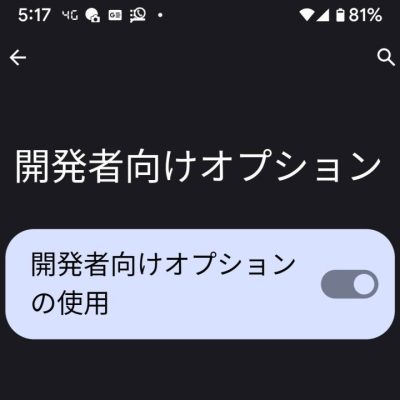
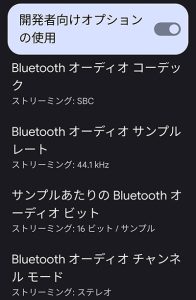
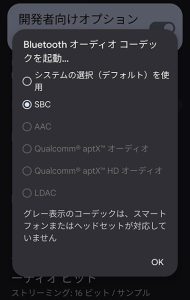
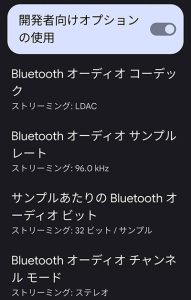
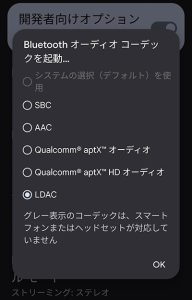


コメント